Maison >Problème commun >Comment supprimer Vous avez atteint votre limite de notifications sur iPhone
Comment supprimer Vous avez atteint votre limite de notifications sur iPhone
- WBOYWBOYWBOYWBOYWBOYWBOYWBOYWBOYWBOYWBOYWBOYWBOYWBavant
- 2023-04-13 20:13:041969parcourir
De nombreux utilisateurs d'iPhone sont confrontés à un problème où ils reçoivent un message de notification indiquant « Vous avez atteint votre limite » et sont invités à saisir le code d'accès Screen Time à chaque fois après une utilisation ultérieure de l'application pendant 1 minute.
Cette restriction est utile si votre iPhone est également utilisé par des enfants à la maison, mais cela semble ennuyeux lorsque vous souhaitez l'utiliser fréquemment.
Les messages de notification que les utilisateurs d'iPhone reçoivent après avoir atteint un certain délai peuvent être résolus en désactivant les limites des applications sur iPhone. Si vous souhaitez également désactiver la fonctionnalité de restrictions d’applications sur votre iPhone, ne vous inquiétez pas.
Dans cet article, nous allons vous montrer comment corriger le message de notification « Vous avez atteint la limite » sur iPhone en suivant les étapes suivantes.
Comment réparer la notification de limite atteinte sur iPhone
Étape 1 : Ouvrez d'abord la page "Paramètres" sur votre iPhone.
Étape 2 : Recherchez ensuite l'option « Screen Time » et appuyez dessus comme indiqué ci-dessous.
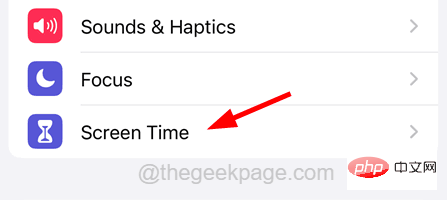
Étape 3 : Sur la page Temps d'écran, appuyez sur l'option « Limites de l'application ».
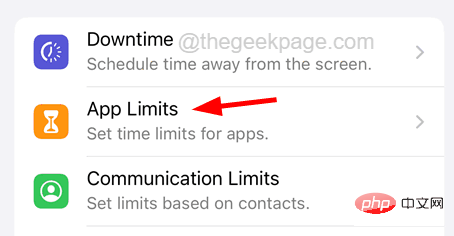
Étape 4 : Vous verrez toutes les limites d'application définies pour différentes applications sur la page Limites d'application, comme indiqué dans l'image.
Étape 5 : Si vous souhaitez supprimer la notification « Vous avez atteint la limite » pour une application spécifique, appuyez sur l'application dans la liste comme indiqué ci-dessous.
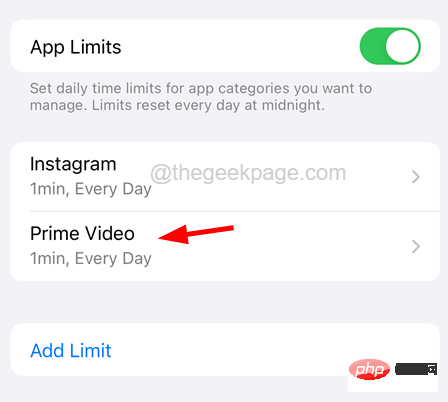
Étape 6 : Entrez votre Mot de passe de temps d'écran pour vous authentifier.
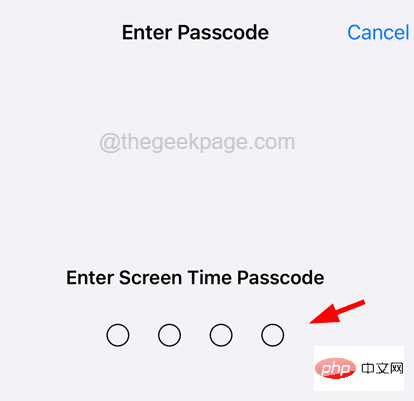
Étape 7 : Après vérification, cela ouvrira la page de candidature.
Étape 8 : Pour corriger les messages de notification pour cette application, appuyez sur l'option "Supprimer les restrictions" en bas de la page, comme indiqué dans la capture d'écran ci-dessous.
REMARQUE - L'option Supprimer les restrictions supprimera les restrictions d'application que vous avez définies pour cette application spécifique sur votre iPhone.
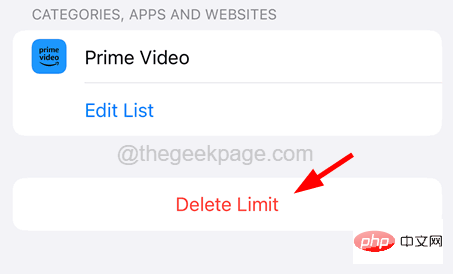
Étape 9 : Vous pouvez également appuyer sur le bouton Limites de l'application pour désactiver temporairement cette application en haut.
À l'avenir, si vous souhaitez l'activer, cliquez simplement sur son bouton bascule pour l'activer.
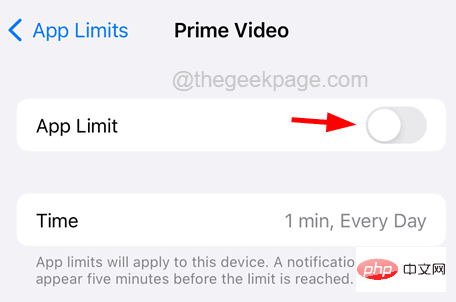
Étape 10 : Si un utilisateur souhaite désactiver toutes les restrictions d'application en même temps, il peut alors cliquer sur le bouton bascule Limites de l'application pour le désactiver.
REMARQUE - Il demandera à nouveau le code d'accès Screen Time pour vérification.
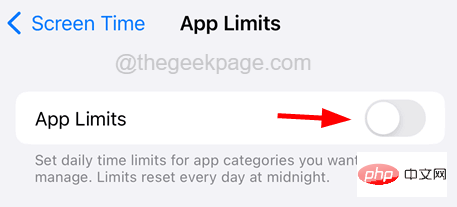
Étape 11 : Une fois terminé, vous ne recevrez aucun message de notification indiquant que vous avez atteint la limite d'une application sur votre iPhone.
Ce qui précède est le contenu détaillé de. pour plus d'informations, suivez d'autres articles connexes sur le site Web de PHP en chinois!

